Mantener Microsoft Store en óptimas condiciones en su PC es crucial si depende mucho de él para descargar aplicaciones, juegos y películas. Si el programa no funciona correctamente, eliminarlo y reinstalarlo podría ayudar a que funcione correctamente.
Siga las instrucciones de este tutorial de solución de problemas para restablecer, reparar y reinstalar MS Store en Windows 10 y 11.
Tabla de contenido
Antes de reinstalar la aplicación Microsoft Store
Hay varias razones por las que deberías reinstalar Microsoft Store en tu computadora. Por ejemplo, podría deberse a que tiene problemas para instalar aplicaciones, encuentra códigos de error crípticos o descubre que falta la tienda.
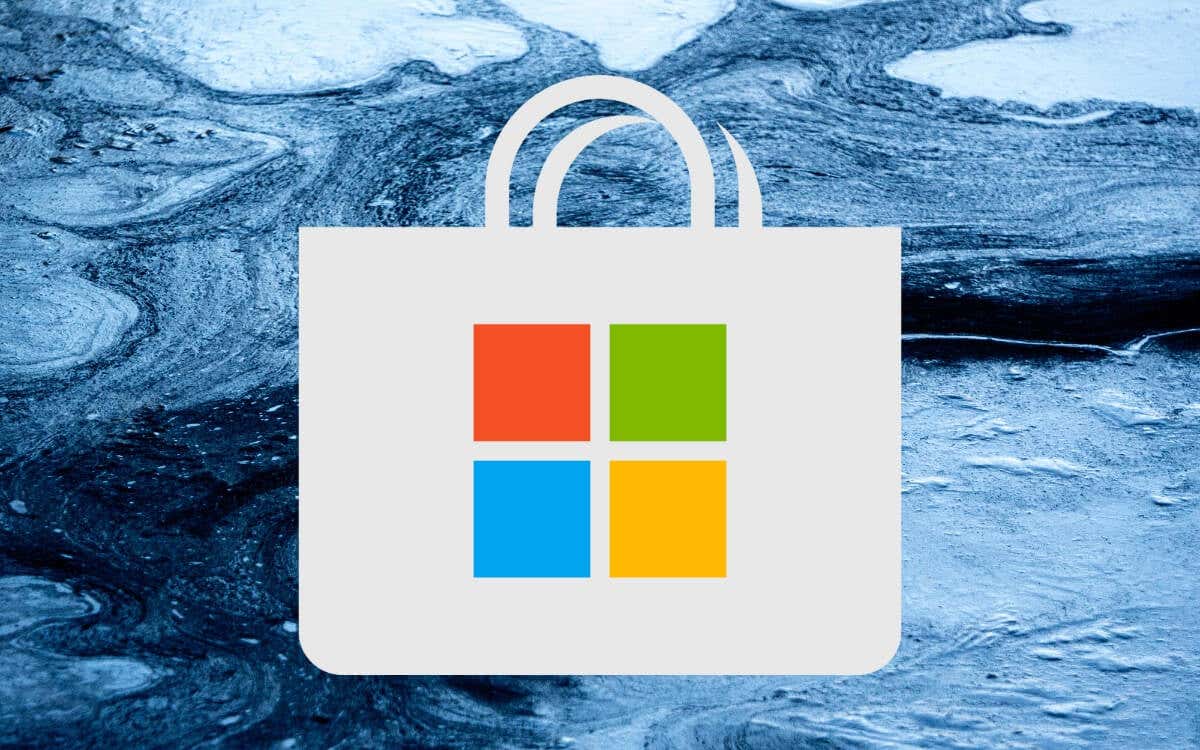
Sin embargo, antes de desinstalar y reinstalar Microsoft Store, es mejor borrar el caché del programa y luego restablecerlo y repararlo. También es una buena idea actualizar Windows.
Estas acciones a menudo solucionan fallas técnicas menores e incluso podrían permitirle evitar la reinstalación de Microsoft Store por completo. Aún mejor, son rápidos y fáciles de realizar.
Borrar caché de la Tienda Windows
Windows 10 y 11 tienen una herramienta de restablecimiento de la Tienda Microsoft integrada. Borra automáticamente la memoria caché de Microsoft Store y es la forma más rápida de solucionar problemas inesperados.
Presione Windows + R para abrir un cuadro de diálogo Ejecutar. Escriba wsreset.exe y presione Entrar. Aparece una ventana de la consola del símbolo del sistema en blanco y Microsoft Store aparece inmediatamente después. 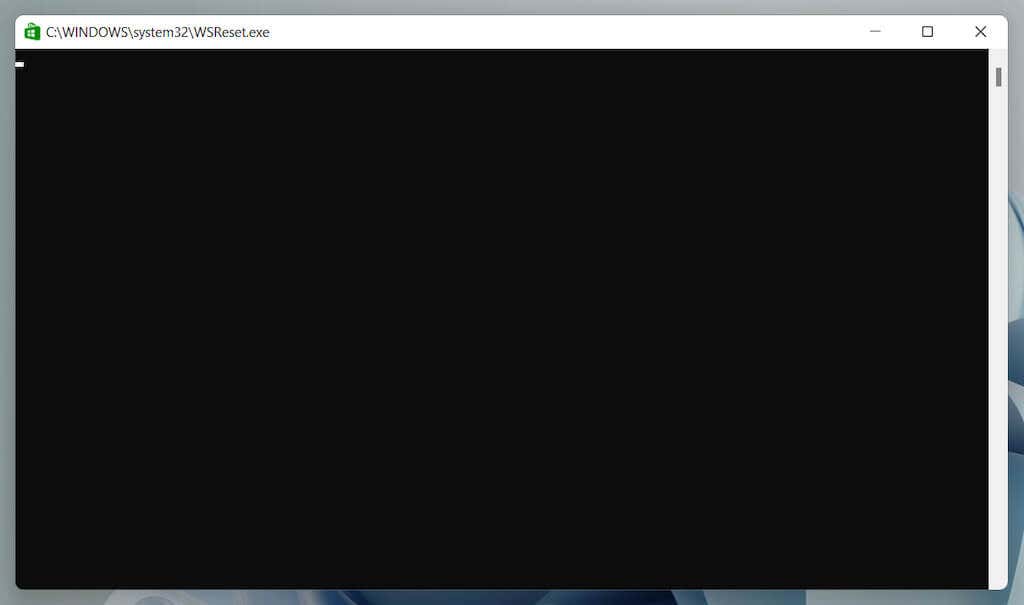
Conoce otras formas de borrar la memoria caché de Microsoft Store.
Ejecute el Solucionador de problemas de aplicaciones de la Tienda Windows
Use el Solucionador de problemas de aplicaciones de la Tienda Windows para escanear y corregir los problemas de Microsoft Store. Al igual que la herramienta de restablecimiento de Microsoft Store, está integrada en el sistema operativo, por lo que no tiene que descargar nada.
Haga clic con el botón derecho en el botón Inicio y seleccione Configuración. Vaya a Sistema > Solucionar problemas > Solucionadores de problemas adicionales/otros. Seleccione Ejecutar junto a Aplicaciones de la Tienda Windows. 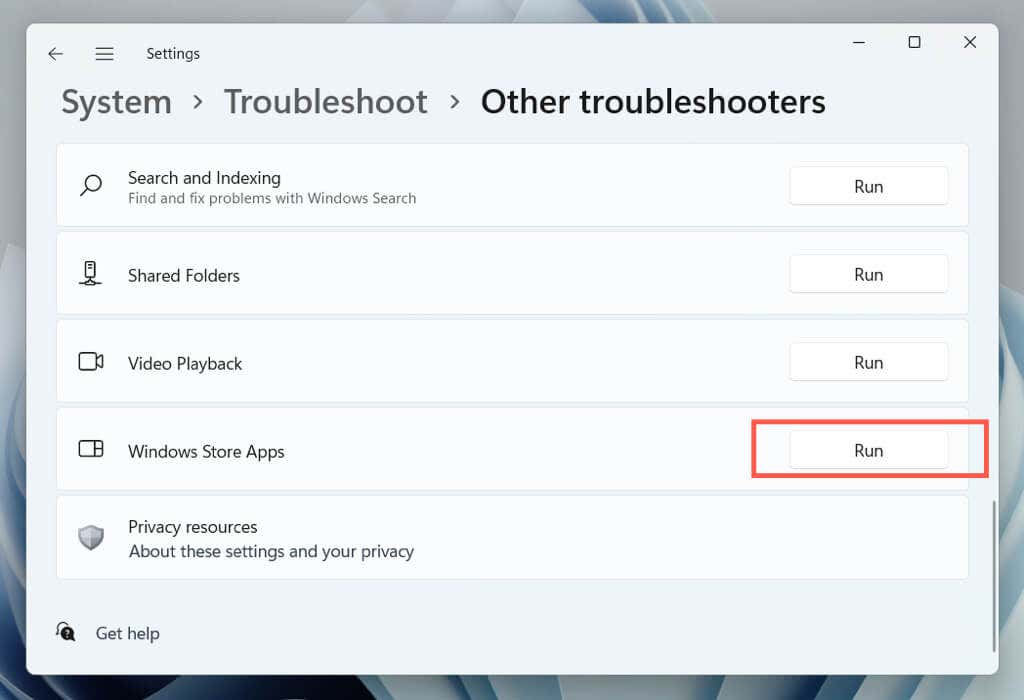
Reparar Microsoft Store
Reparar Microsoft Store a través de la consola de aplicaciones y características en Windows para eliminar los problemas de corrupción de archivos con la aplicación.
Haga clic con el botón derecho en el botón Inicio y seleccione Aplicaciones y características. Desplázate hacia abajo y selecciona Microsoft Store > Opciones avanzadas. En Windows 11, seleccione Más (tres puntos) para revelar las opciones Avanzadas como un elemento de menú. Selecciona Reparar. 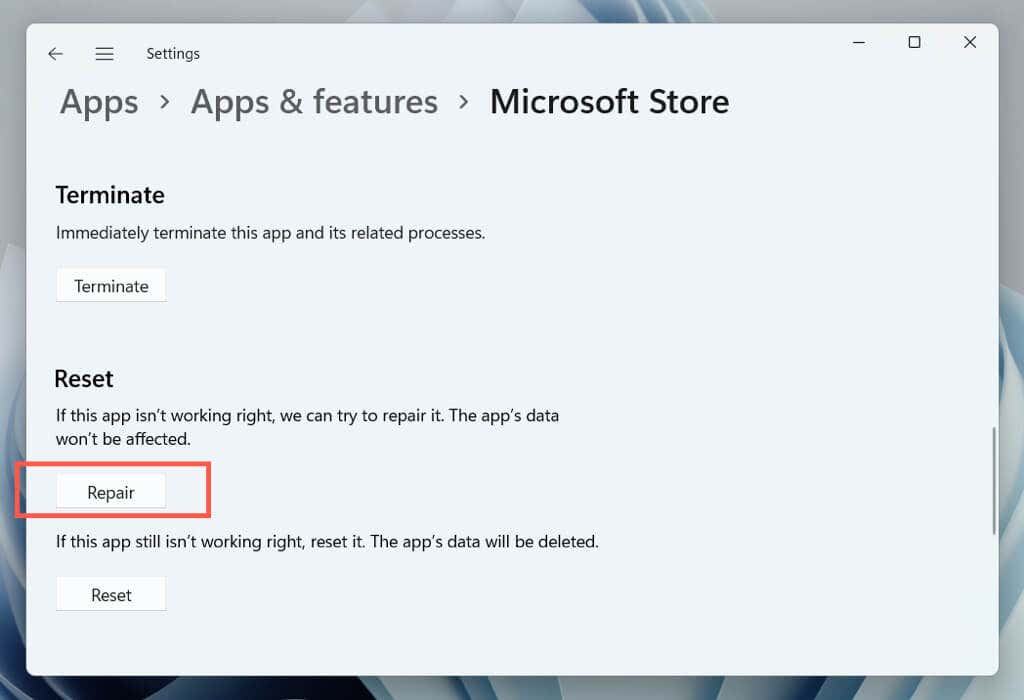
Restablecer Microsoft Store
Restablezca Microsoft Store a los valores predeterminados de fábrica para resolver los problemas que surgen de una configuración de configuración rota. Prepárese para volver a iniciar sesión con su cuenta de Microsoft después de hacerlo.
Vuelva a visitar la consola Aplicaciones y funciones. Desplázate hacia abajo y selecciona Microsoft Store > Opciones avanzadas. Seleccione el botón Restablecer. 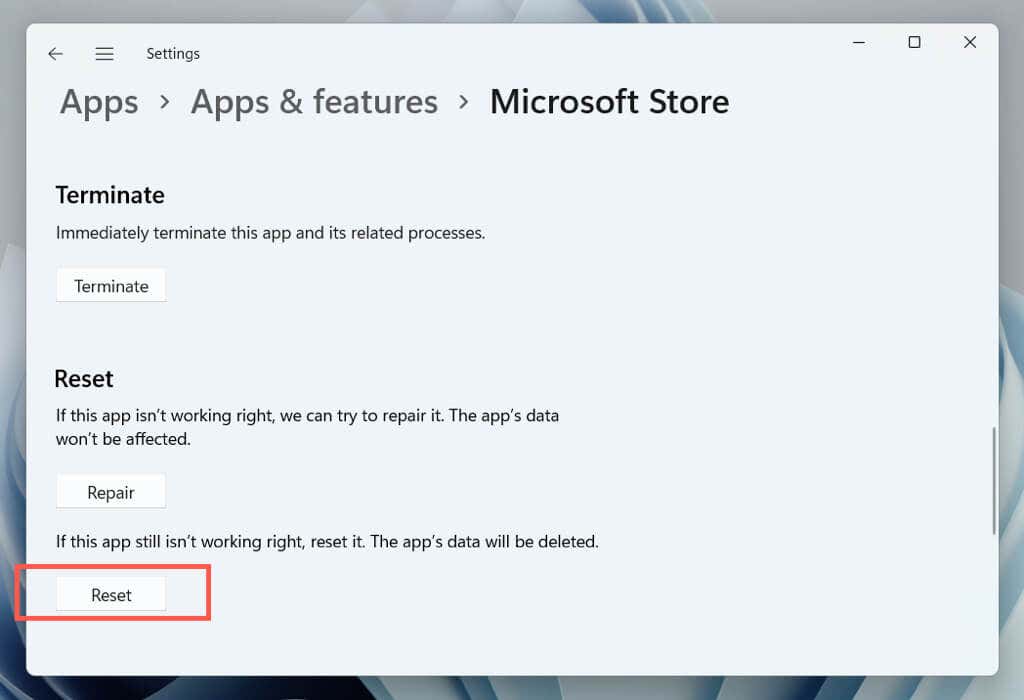
Actualice Microsoft Windows
Instale las últimas actualizaciones del sistema operativo a través de Windows Update para solucionar posibles conflictos entre Windows y Microsoft Store. Puede omitir esto y actualizar Windows después de reinstalar Microsoft Store.
Abra Configuración. Seleccione Actualización de Windows. Seleccione Buscar actualizaciones > Descargar e instalar. 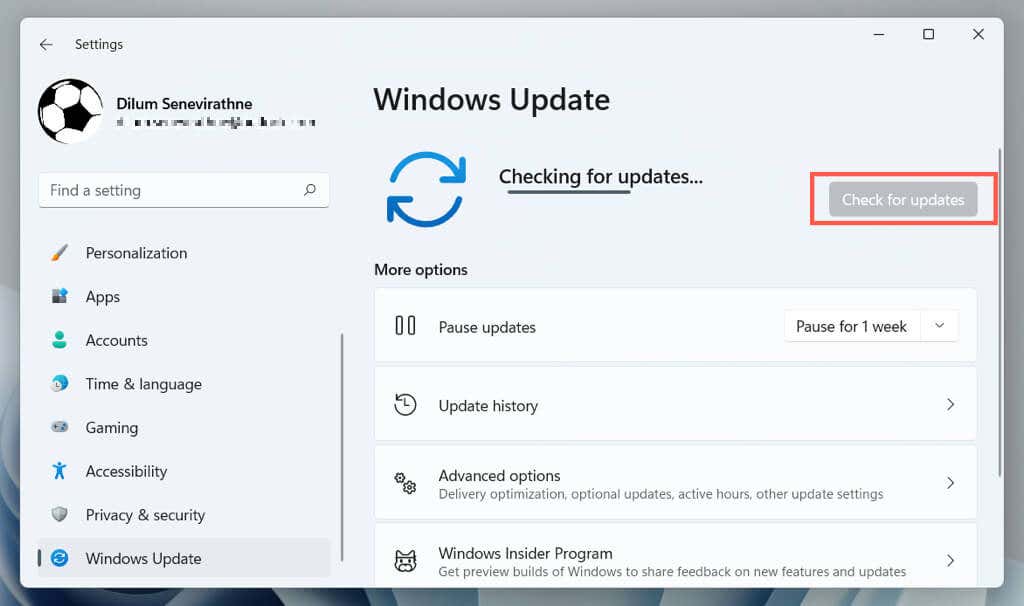
Vuelva a instalar la aplicación Microsoft Store a través de PowerShell
Si reparar o restablecer Microsoft Store no ayudó, es hora de eliminar el programa e instalarlo desde cero. A diferencia de otras aplicaciones, no puede eliminarla a través de la consola de Aplicaciones y características en Windows. En su lugar, debe usar una consola de Windows PowerShell con privilegios elevados para la desinstalación y reinstalación.
Nota: si tiene una cuenta de Windows estándar, solicite a un usuario con privilegios administrativos que reinstale Microsoft Store.
Haga clic con el botón derecho en el botón Inicio y seleccione Windows PowerShell/Terminal (administrador). O escriba powershell en el menú Inicio y seleccione Ejecutar como administrador. 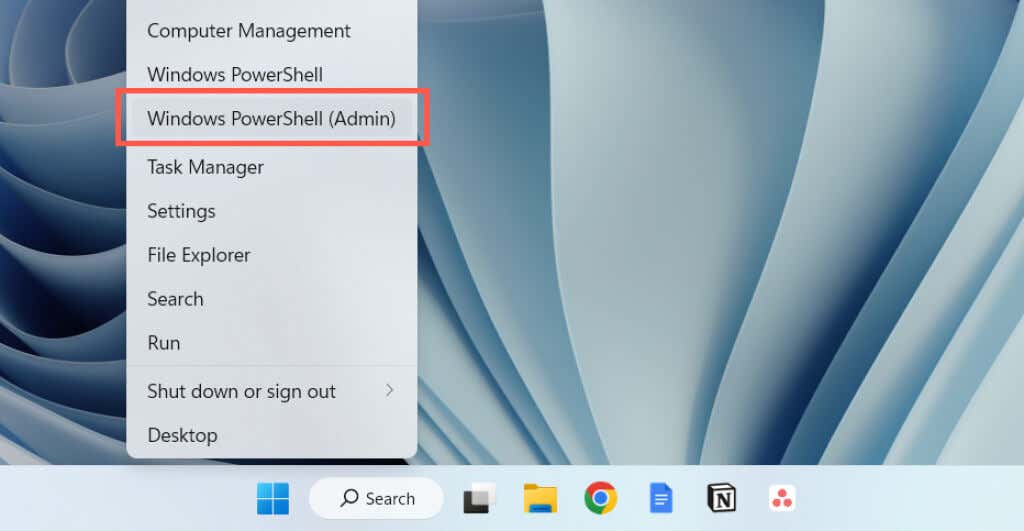 Seleccione Sí en el cuadro de diálogo Control de cuentas de usuario.
Seleccione Sí en el cuadro de diálogo Control de cuentas de usuario. 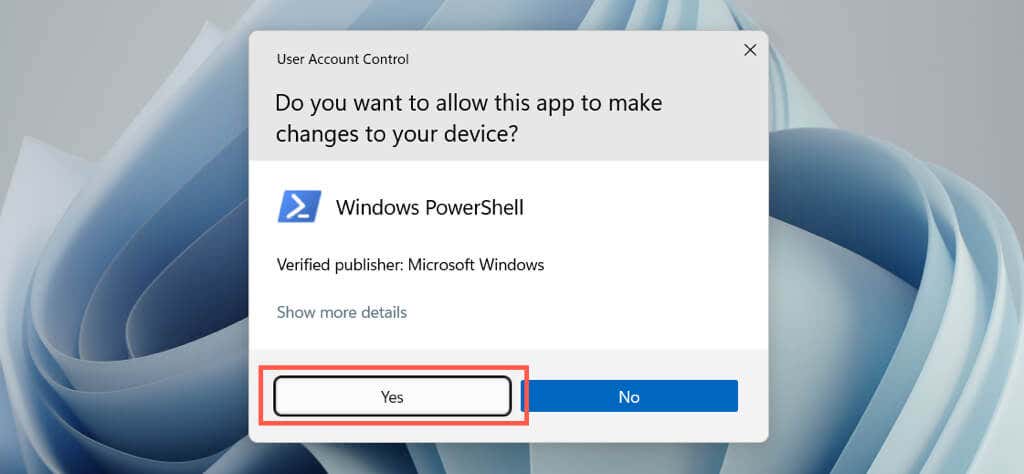 Copie y pegue lo siguiente en el intérprete de línea de comandos:
Copie y pegue lo siguiente en el intérprete de línea de comandos:
Get-AppxPackage-allusers *WindowsStore* | Eliminar-AppxPackage
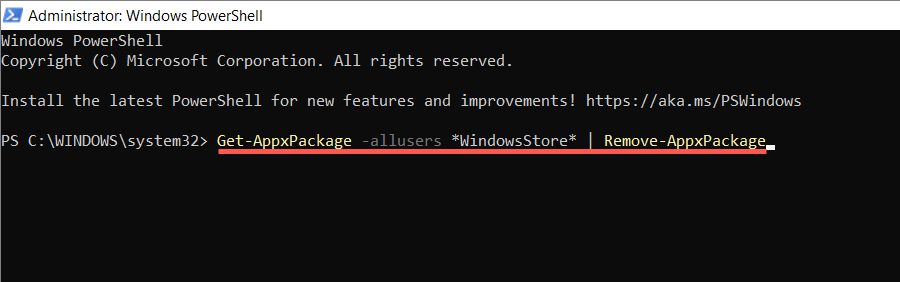 Presione Entrar y espere hasta que Windows PowerShell elimine Microsoft Store. Apague y reinicie su computadora. Vuelva a iniciar una consola de Windows PowerShell elevada y ejecute el comando para reinstalar Microsoft Store.
Presione Entrar y espere hasta que Windows PowerShell elimine Microsoft Store. Apague y reinicie su computadora. Vuelva a iniciar una consola de Windows PowerShell elevada y ejecute el comando para reinstalar Microsoft Store.
Get-AppxPackage-allusers Microsoft.WindowsStore | Foreach {Add-AppxPackage-DisableDevelopmentMode-Register “$($_.InstallLocation)\AppXManifest.xml”}

Como alternativa, reinstale Microsoft Store y todas las aplicaciones de Store incluidas con Windows. Solo haga eso si el problema es grave y afecta a varias aplicaciones. Ejecute los siguientes comandos de PowerShell:
Get-AppXPackage | Quitar-AppxPackage Obtener-AppXPackage-todos los usuarios | Foreach {Add-AppxPackage-DisableDevelopmentMode-Register “$($_.InstallLocation)\AppXManifest.xml”}
Método alternativo para reinstalar Windows Store
Otra forma de reinstalar Microsoft Store es eliminarlo a través de Windows PowerShell, pero vuelva a agregar el programa utilizando los últimos archivos del paquete de aplicaciones de los servidores de Microsoft. Sin embargo, la única forma de generar los enlaces de descarga es a través de un portal de descarga de terceros.
Nota: si le preocupa la seguridad de los paquetes de aplicaciones que descarga, use una utilidad antivirus de terceros para Windows para verificar los archivos en busca de amenazas de seguridad.
Copie y pegue el siguiente enlace en la barra de direcciones de su navegador y presione Entrar:
store.rg-adguard.net
 En la página que aparece, cambie a ProductID en el primer desplegable. Escriba 9wzdncrfjbmp en el cuadro de búsqueda. Seleccione Minorista en el segundo menú desplegable. Seleccione el ícono de marca de verificación y espere hasta que el portal obtenga los enlaces relevantes de Microsoft.
En la página que aparece, cambie a ProductID en el primer desplegable. Escriba 9wzdncrfjbmp en el cuadro de búsqueda. Seleccione Minorista en el segundo menú desplegable. Seleccione el ícono de marca de verificación y espere hasta que el portal obtenga los enlaces relevantes de Microsoft. 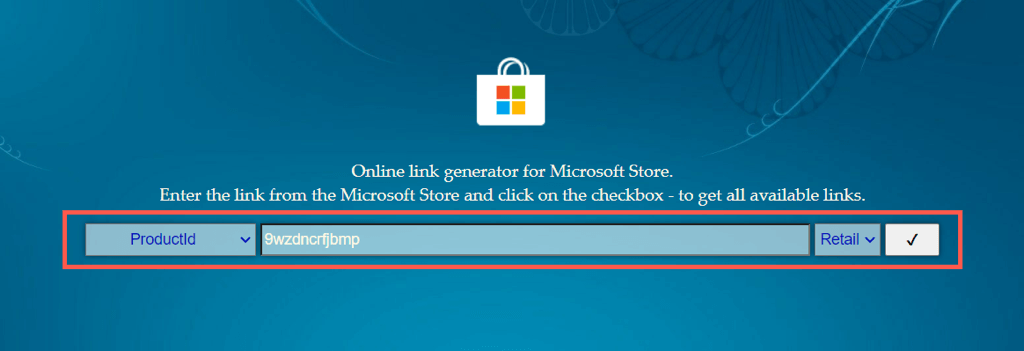 Descargue las versiones más recientes de los siguientes instaladores de AppX y MSIXBundle. Puede ver hasta dos versiones del mismo paquete, así que use los números de versión dentro del nombre del archivo como guía. Microsoft.NET.Native.Framework.2.2_2.2.29512.0_x64__8wekyb3d8bbwe.appx Microsoft.NET.Native.Runtime.2.2_2.2.28604.0_x64__8wekyb3d8bbwe.appx Microsoft.UI.Xaml.2.7_7.2208.15002.0_x64__8wekyb3d. 140.00_14.0.30704.0_x64__8wekyb3d8bbwe.appx Microsoft.WindowsStore_22210.1401.6.0_neutral_~_8wekyb3d8bbwe.msixbundle
Descargue las versiones más recientes de los siguientes instaladores de AppX y MSIXBundle. Puede ver hasta dos versiones del mismo paquete, así que use los números de versión dentro del nombre del archivo como guía. Microsoft.NET.Native.Framework.2.2_2.2.29512.0_x64__8wekyb3d8bbwe.appx Microsoft.NET.Native.Runtime.2.2_2.2.28604.0_x64__8wekyb3d8bbwe.appx Microsoft.UI.Xaml.2.7_7.2208.15002.0_x64__8wekyb3d. 140.00_14.0.30704.0_x64__8wekyb3d8bbwe.appx Microsoft.WindowsStore_22210.1401.6.0_neutral_~_8wekyb3d8bbwe.msixbundle 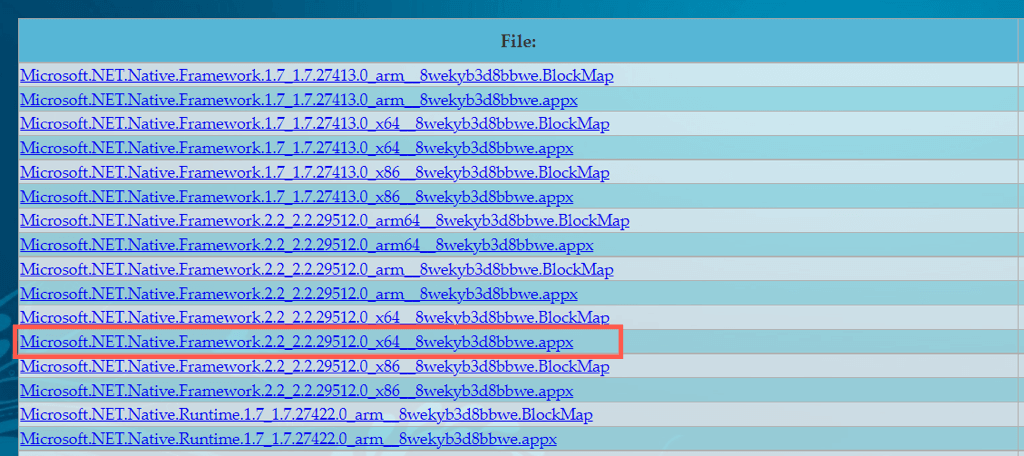
Nota: si usa una versión de Windows de 32 bits o ARM, asegúrese de descargar los instaladores de AppX: los primeros cuatro elementos de la lista, que contienen x86 o arm en el nombre del archivo, respectivamente.
Visite la carpeta Descargas de su computadora, ejecute los cuatro instaladores de AppX uno tras otro y seleccione Instalar. 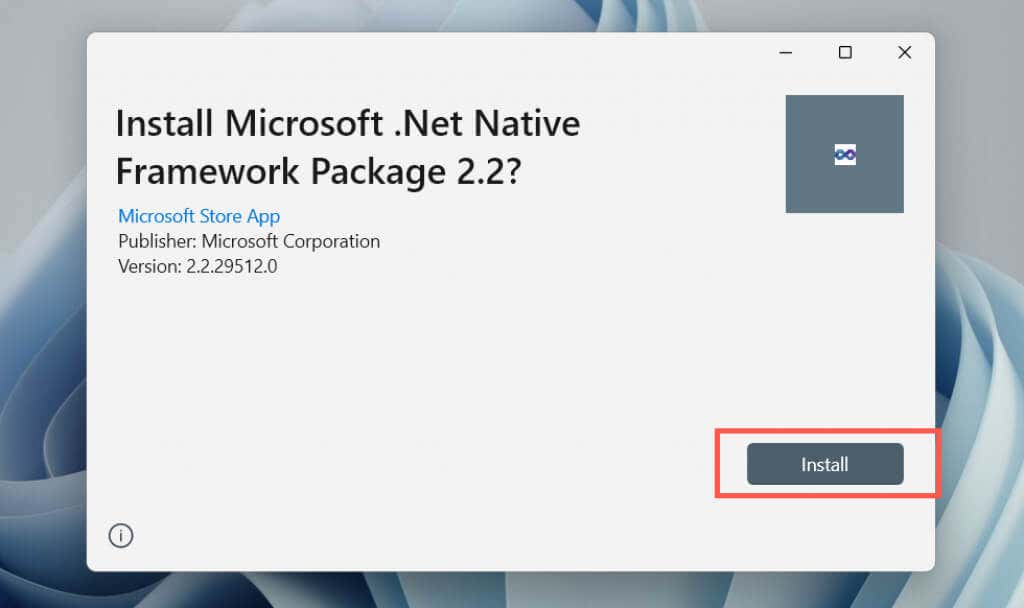 Ejecute el instalador de MSIXBundle y seleccione Instalar.
Ejecute el instalador de MSIXBundle y seleccione Instalar.
Si tiene problemas para instalar cualquiera de los instaladores de AppX, instálelos a través de Windows PowerShell con el siguiente comando:
Add-AppxPackage-Path “C:\Users\[Username]\Downloads\filename. Appx”
Reemplace C:\Users\[Username]\Downloads\filename.Appx con la ruta de la carpeta y el nombre de archivo del paquete AppX. Finalmente, vuelva a ejecutar MSIXBundle.
Terminó de reinstalar Microsoft Store en Windows
Reinstalar Microsoft Store no es el remedio para todas las complicaciones que surgen con el programa. Por lo tanto, es posible que deba continuar con la solución de problemas para resolver cualquier problema que lo esté afectando por completo.
Tenemos varios artículos de solución de problemas que abordan varios errores de Microsoft Store. Seleccione el botón Buscar en la parte superior de la pantalla para buscar guías relevantes para su problema específico.
